这篇文章给大家介绍Linux下TTL怎么串口登录pcDuino V2,内容非常详细,感兴趣的小伙伴们可以参考借鉴,希望对大家能有所帮助。
我是一名程序猿,硬件是自己的业余爱好!希望大家不吝赐教。
在没有显示器和网线的情况下,串口是连接pcDuino V2的不二选择。本文主要记录了我在LINUX下通过USB-TTL转接连接pcDuino V2 的过程步骤,仅供参考!
系统:ubuntu 14.04
软件:minicom
硬件:
PL2303 USB-TTL转接头
杜邦线3根
pcDuino V2一块,带USB电源
硬件连接:
USB-TTL转接头与pcDuino V2的连线请参照下图:
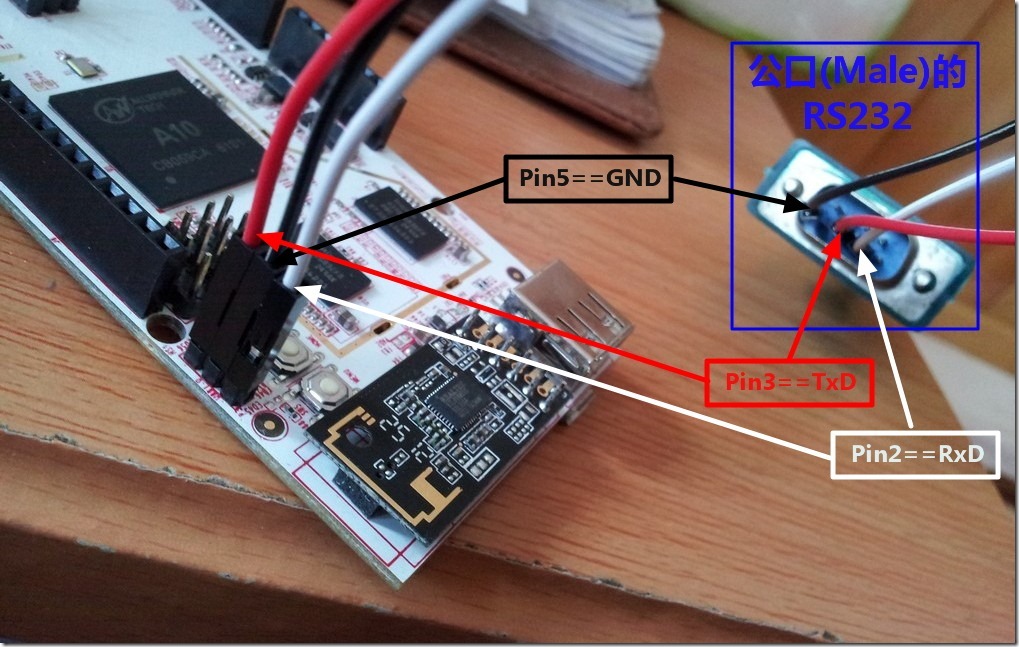
我用到的 USB转TTL串口设备 如下图:

将转接头接到电脑的USB口上,输入lsusb查看PL2303的USB设备是否被识别:

使用 dmesg 命令查看设备信息:

给pcDuino V2 主板接上USB电源即完成硬件的设置。
minicom安装:
sudo apt-get install minicom
minicom配置:
以root身份登录,运行如下命令:
# minicom -s
屏幕上出现Minicom的主配置选单,移动键盘的方向键,选择“Serial Port Setup”选单项,会出现如下配置项:
A - Serial Device : /dev/ttyUSB0
B - Lockfile Location : /var/lock
C - Callin Program :
D - Callout Program :
E - Bps/Par/Bits : 115200 8N1
F - Hardware Flow Control : No
G - Software Flow Control : No
Change which setting?
按照需要配置如下参数:
◆ 串口设备 /dev/ttyUSB0;
◆ 波特率 115200;
◆ 帧格式 8N1(表示有8位数据、0位校验和1位停止位);
◆ 软、硬件流控 No。
注意,串口设备号可以根据所连接的端口进行更改
配置完成后回到主配置选单,选择“Modem and Dialing”选单项,清除掉“A - Init string”、“B - Reset string”和“K - Hang-up string”选项的值。然后重新返回主选单,选择“Save setup as dfl”选单项,保存为缺省设置。选择“Exit from Minicom”退出后,用如下命令重新启动Minicom:
# minicom
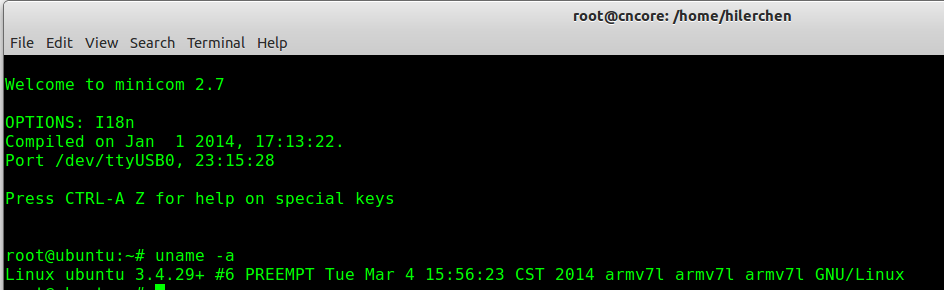
关于Linux下TTL怎么串口登录pcDuino V2就分享到这里了,希望以上内容可以对大家有一定的帮助,可以学到更多知识。如果觉得文章不错,可以把它分享出去让更多的人看到。
免责声明:本站发布的内容(图片、视频和文字)以原创、转载和分享为主,文章观点不代表本网站立场,如果涉及侵权请联系站长邮箱:is@yisu.com进行举报,并提供相关证据,一经查实,将立刻删除涉嫌侵权内容。